Een gewone internetgebruiker hoeft misschien niet altijd te weten hoe hij een bericht opnieuw moet posten in een contact.
Met behulp van zogenaamde reposts kun je immers informatie, een afbeelding of video die de ene gebruiker al kent, overbrengen naar andere mensen, een groep of een hele community.
Wat is een repost?
Deze term verwijst naar het plaatsen van het bericht van iemand anders op uw pagina. Meestal is dit een bericht dat door een vriend is verzonden of is gepost in een groep waarvan de gebruiker lid is.
Een repost is dus een kopie van het hele bericht, maar zonder de bijbehorende opmerkingen.
Met deze actie kunt u interessante en relevante berichten van een andere pagina repliceren, waardoor hun populariteit onder vrienden, kennissen en communityleden toeneemt.
Hoe meer reposts, hoe populairder de informatie.
En het doel van het kopiëren van uw profiel of groep kan vrijwel elke inhoud zijn - van een foto tot een muziekcompositie. Het is ook acceptabel om een video of link opnieuw te posten.
Het is vermeldenswaard dat een repost op VKontakte onmiddellijk merkbaar is - door de naam van de pagina waarvan de informatie is gekopieerd.
Er worden dus twee auteurs van het bericht tegelijk aangegeven: degene die het opnieuw heeft gepost en de persoon of groep die het eerder heeft gepost.
Als er meerdere reposts zijn, geeft de tweede titel de originele bron aan.
We noteren nog een paar artikelen die nuttig voor u kunnen zijn:
Soorten reposts in VK
Er zijn verschillende repost-opties die kunnen worden gemaakt op VKontakte:
- Van de ene profielpagina naar de jouwe;
- Van de community naar de muur van een sociale netwerkgebruiker;
- Van profiel naar pagina in groep;
- Van de ene gemeenschap naar de andere;
- Opnieuw posten als een persoonlijk bericht aan de gebruiker.
Alle regels voor het kopiëren en verspreiden van informatie zijn hetzelfde, zowel op een computer als bij het inloggen op een sociaal netwerk vanaf een telefoon of tablet.
Wanneer u in een browser of mobiele applicatie werkt, zijn de pictogrammen niet anders. Alleen zal het op een smartphone lastiger zijn om ze in te drukken.
Regels voor opnieuw posten
Het eenvoudigste type repost is het kopiëren van een bericht naar uw profielmuur, ongeacht waar het originele bericht zich bevindt: in de community of bij iemand anders.
Om dit te doen, volgt u deze stappen:
- Zoek een geschikt interessant bericht, informatie waarvan u graag op uw pagina zou willen zien;
- Klik op de hartvormige afbeelding onder het bericht;
- Selecteer 'Vertel vrienden' in het menu dat verschijnt met profielafbeeldingen van gebruikers die de informatie ook leuk vonden.

Nu is er een bericht van een andere pagina op uw muur verschenen, dat alle abonnees kunnen zien.
En als uw profiel zo is ingesteld dat alle vrienden uw updates kunnen zien, kunnen zij dit bericht zien de volgende keer dat ze zich aanmelden bij hun profiel.
Om dit te doen, moet u een pictogram gebruiken dat niet de vorm van een hart heeft, maar een pictogram met een kleine megafoon.
Opnieuw posten met keuze uit ontvangers
Advies! U kunt ervoor zorgen dat uw vrienden een repost van uw pagina ontvangen en deze in hun nieuwsfeed zien door op de “megafoon” te klikken. Hierna verschijnt er een menu voor het selecteren van een ontvanger.
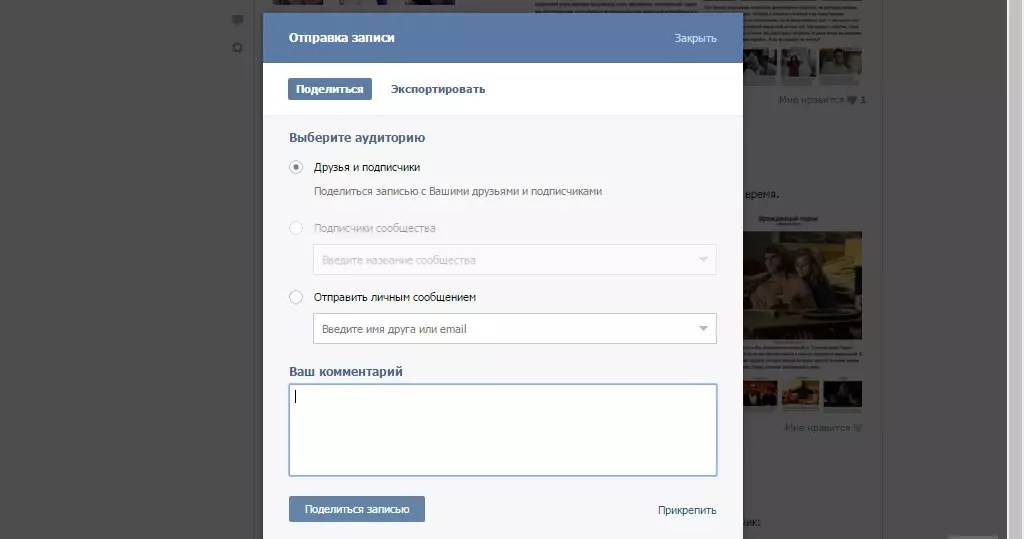
Hier kunt u aangeven voor wie het bericht bedoeld is:
- Vrienden en abonnees. In dit geval gaat de repost alleen naar de muur. Deze methode is een aanvullende methode voor het kopiëren van een item naar uw profiel;
- Community-abonnees. Deze optie is alleen beschikbaar voor gebruikers die ook beheerder zijn van een VKontakte-groep.
Als er meerdere communities zijn, moet u in het onderstaande veld de naam invoeren van degene voor wie de abonnees bedoeld zijn.
- Aan een specifieke persoon. Hier kunt u niet alleen uw vrienden selecteren (namen worden gefilterd op de eerste letters, zodat u ze niet allemaal hoeft te typen), maar ook alleen VKontakte-gebruikers van wie u het postadres kent.
Als u meerdere gebruikers selecteert, ontstaat er automatisch een gesprek tussen de mensen naar wie het bericht is verzonden.

Je kunt een opmerking, een foto van je telefoon, een document of zelfs een audio- of videobestand uit je album toevoegen aan het bericht dat je opnieuw plaatst.
Als u hier het item “Timer” selecteert, worden de gegevens niet nu naar de ontvangers verzonden, maar op het opgegeven tijdstip.
Dit kan bijvoorbeeld handig zijn om u aan een gebeurtenis te herinneren.
Op het tabblad "Exporteren" kunt u een code verkrijgen die u kunt gebruiken om in een bericht in te voegen dat niet op VKontakte is geplaatst.

Voordat ik je vertel hoe je opnieuw kunt posten op VKontakte, wil ik graag uitleggen wat het eigenlijk is. Repost is een dubbele, herhaalde publicatie beperkt tot één enkele website. De uitdrukking “opnieuw posten” betekent meestal het overbrengen van een bericht naar uw VK-pagina of naar de muur van een VK-community.
Een vrijwillige repost gebruiken:
— fotografie;
— audio-opname;
— bericht in de groep;
— video;
— nieuws uit de artikelensectie;
— nieuws uit de berichtenfeed;
- alle andere soorten gecombineerde elementen die beschikbaar zijn voor VK.
Bovendien is het maken van een repost op VKontakte helemaal niet moeilijk, en de site deelt graag informatie met zijn lezers over hoe dit wordt gedaan. Omdat het geen zin heeft om duidelijke stapsgewijze instructies te publiceren over hoe je opnieuw kunt posten op VKontakte (vanwege de elementaire en eenvoud ervan), hebben we besloten de aandacht van de lezer te vestigen op de fundamentele punten die verband houden met enkele belangrijke elementen.
Let op: nadat de herpost is gemaakt, verschijnt de informatie op de muur van de gebruiker of de geselecteerde community, waar je vrienden en kameraden deze al kunnen zien. In essentie betekent reposten het overbrengen van informatie naar uw eigen profielmuur.
Hoe opnieuw te posten op VKontakte: nieuws
1. Om nieuws opnieuw te posten, moet je naar de nieuwssectie van de site gaan (“Nieuws” in het menu aan de linkerkant).
2. Zoek onder het nieuws het gewenste item en beweeg de muiscursor erover.


5. Het enige dat overblijft is naar uw hoofdpagina te gaan en te controleren of de repost een succes was. Het bericht moet worden weergegeven als het laatste bericht op uw profielmuur.
Hoe opnieuw te posten op VKontakte: foto


3. We voeren dezelfde handelingen uit als beschreven in paragrafen 4. en 5. van de hierboven beschreven instructies.
Hoe opnieuw te posten op VKontakte: post op de groepsmuur

Hoe opnieuw te posten op VKontakte: audio-opname
Eigenlijk kan dit onderwerp op dit moment gesloten worden. In deze stapsgewijze instructies hebben we verschillende opties bekeken voor het opnieuw plaatsen van berichten in een groep, nieuws en foto's, wat voldoende is om interessant materiaal met succes op uw eigen profielmuur te delen. De informatie die u opnieuw plaatst, verschijnt bovendien in de nieuwsfeed van uw vrienden, zodat deze door een breed publiek zal worden opgemerkt.
Zeg wat je wilt, maar de laatste tijd is de activiteit van het gebruik van verschillende knoppen voor het toevoegen van blogposts aan sociale netwerken toegenomen. Het idee en de toegankelijkheid van deze methode zijn, zo lijkt mij, veel beter dan die van verschillende sociale bookmarkingdiensten, waarvan de meeste in RuNet simpelweg ‘dood’ waren. Een paar van de beste sociale netwerken voor bladwijzers konden op de een of andere manier nog steeds bestaan en op blogpagina's worden geplaatst, maar de vele knoppen en opties die verschillende diensten aanboden waren nutteloos. Nu kan dit misschien worden vergeleken met Google Buzz - veel mensen zijn de nieuwe dienst gaan gebruiken, op dit moment lijkt het niet te werken (en werkte het?), maar het bijbehorende pictogram wordt nog steeds op veel projecten geplaatst. Maar als we het hebben over Twitter, Facebook en VKontakte, is het een heel ander verhaal.
Over het algemeen zijn er verschillende oplossingen voor het maken van een VKontakte-knop (en ook enkele andere), maar ik heb onlangs nog een paar interessante WordPress-plug-ins gevonden die ik met je zal delen. Maar eerst een beetje theorie en ‘herhaling van het behandelde materiaal’.
1. De eerste optie voor de VKontakte-knop is het gebruik van afbeeldingen en code van de service. Gebruik een eenvoudige standaardcode om toe te voegen:
Wanneer u het “voor uzelf” wijzigt, let dan op de link naar de afbeelding vkontakte.gif, die zich in de sjabloonmap, de afbeeldingenmap, zou moeten bevinden. De standaardknop die je helemaal aan het einde van het artikel op deze blog ziet, kan in een andere knop worden gewijzigd. Vergeet ook niet om de breedte en hoogte op te geven met behulp van breedte en hoogte. Het voordeel van deze optie is dat deze elementair is, u hoeft de code niet eens te begrijpen, u kunt toevoegen "zoals het is".

 2.
Optie twee: een knop toevoegen met . De module is vrij eenvoudig te installeren en geeft u de mogelijkheid om het aantal gebruikers weer te geven dat er gebruik van heeft gemaakt. Over het algemeen een beetje interactiviteit, evenals enkele interessante opties bij het opzetten.
2.
Optie twee: een knop toevoegen met . De module is vrij eenvoudig te installeren en geeft u de mogelijkheid om het aantal gebruikers weer te geven dat er gebruik van heeft gemaakt. Over het algemeen een beetje interactiviteit, evenals enkele interessante opties bij het opzetten.
In dit stadium gebruik ik deze optie en ik vind het leuk.
3. Plug-ins voor een gewone knop op VKontakte en andere sociale netwerken. Enige tijd geleden publiceerde ik een selectie waarbij er helaas geen VKontakte was, maar populaire buitenlandse diensten werden gepresenteerd en hun zeer originele presentatie op de blog.
Theoretisch zou je in de plug-incode kunnen komen en, met behulp van de kennis van de eerste optie, een onnodige burgerlijke dienst kunnen vervangen door het sociale netwerk VKontakte. Maar ik besloot op zoek te gaan naar kant-en-klare opties. Het toeval wilde dat er veel plug-ins waren, maar de meeste waren volkomen nutteloos en saai. Uiteindelijk heb ik slechts twee waardige kandidaten gekozen (ondanks het feit dat ik nog een aanvullende voorwaarde nodig had).
Sociale deelknoppen voor WordPress

De plug-in is puur ontworpen voor RuNet, omdat deze onze populairste sociale netwerken bevat: VKontakte, Odnoklassniki, Moy Mir, livejournal, Facebook en Twitter. Als ik gelijk heb, lijkt het enigszins op de VK Share-knop, of preciezer gezegd, het bevat de functionaliteit ervan. U kunt verschillende opties kiezen voor het weergeven van knoppen, en voor elk daarvan een aantal instellingen instellen. Het is mogelijk om knoppen te sorteren en er enkele te selecteren.
Het grootste nadeel van de plug-in is in feite de beperking ervan tot de populaire sociale netwerken Runet, wat niet altijd gerechtvaardigd is. En ik moest naast VKontakte gewoon LinkedIn aan de site toevoegen. Ik geef toe dat ik door veel plug-ins heb gekeken totdat ik het supercoole en nuttige Share and Follow vond.
is de coolste plug-in met sociale bladwijzerknoppen die ik ooit heb gezien. Er zijn heel veel mogelijkheden en evenveel instellingen. Installatie en aan de slag gaan is vrij snel: download de plug-in, activeer deze in Amdinka en geef in de sectie Delen en volgen aan welke knoppen je nodig hebt. Ze verschijnen onmiddellijk op de blogpagina's.

Hierna kunt u beginnen met gedetailleerde instellingen: u kunt de grootte van de knoppen, veel verschillende sociale diensten en algemene functies (RSS, e-mail, printversie) kiezen. Deze zelfde plug-in voegt een volgelement toe aan de zijkant van de schuifbalk en heeft ook vele andere opties. Er zijn betaalde opties, maar gratis zijn voldoende zonder hen. Ik stel voor om een korte video te bekijken over het gebruik van Share and Follow:
Mogelijk zal ik in de toekomst de module Delen en Volgen gedetailleerder bekijken, maar wacht niet tot ik deze zelf verken. Het belangrijkste is dat het ideaal is voor zowel Runet- als Engelstalige sites - de lijst met sociale diensten is meer dan voldoende. De installatie is snel en eenvoudig, kortom, Share and Follow zou in de archieven van elke WordPress-website/blog-ontwikkelaar moeten staan.
P.S. Trouwens, over sociale netwerken vind je het misschien handig om statussen over het leven voor VKontakte te hebben, die je heel eenvoudig voor jezelf kunt instellen.
Er zijn verschillende psychologische basisaspecten in het leven, zoals persoonlijke zelfontwikkeling, waarmee je grote successen en resultaten kunt behalen.
U kunt uw zicht zonder bril iets verbeteren door contactlenzen te dragen naar uw werk of school, bestel deze online.
Vandaag is een uitstekende dag, vandaag zullen we leren hoe u VKontakte aan uw website kunt toevoegen. Wij leren 2 dingen, Eerst: hoe u een VKontakte-knop aan een website toevoegt en seconde: Hoe u een VKontakte-groep aan een website toevoegt.
Het potentieel van VKontakte is enorm; als u correct leert omgaan met deze bron, krijgt u hierdoor nog meer nieuwe mensen naar uw site.
Dit artikel zal u in detail vertellen hoe u VKontakte aan uw website kunt toevoegen en zo de mogelijkheden van dit ongelooflijk populaire sociale netwerk beter kunt gebruiken.
Laten we eerst een VKontakte-knop toevoegen: "Ik vind het leuk." Dit is een zeer nuttige knop: deze laat zien hoeveel likes bepaalde mensen geven. Dit geeft aan hoeveel mensen uw inhoud leuk vinden. De tweede waarde van de knop is dat je dankzij deze knop VKontakte-links kunt delen en zo meer aandacht voor de site kunt creëren vanuit het sociale netwerk.
Het is tijd om een sociale knop toe te voegen aan VKontakte!
Ga naar om de code op te halen en de knop te configureren deze koppeling. Daar vullen we in: “Sitenaam”, Siteadres en sitedomein.

Selecteer eerst een deel van deze code, zoals weergegeven in de afbeelding, en plak dit in de tag

Hoe wordt dit gedaan? Als je in WordPress werkt, ga dan naar de “Thema-editor”, selecteer daar het bestand header.php (Header) en plaats onze code voor de tag. Zoals dit:

Geweldig, nu hoef je alleen nog maar de knop 'Vind ik leuk' in te voegen. Om dit te doen, selecteert u een ander deel van de code, zoals weergegeven in de afbeelding:

En plak de code in het single.php-bestand (enkele invoer) vóór een tag. Daar moet u aanpassen waar u de knop wilt plaatsen, bovenaan of onderaan. Je voegt de tag in en zorgt voor de update waarbij de knop is ingebouwd; als deze er goed uitziet, laat je hem staan en ben je blij met het resultaat.
Ik plaatste mijn knop bovenaan de pagina, vóór de tag

Wauw, de knop ziet er best goed uit en nu kun je met behulp van deze magische knop 'Vind ik leuk' plaatsen en ook de link van het artikel dat je leuk vindt op je pagina delen.
2. Hoe u een VKontakte-groep aan de site toevoegt
Nu is het moment van de waarheid aangebroken en zijn we klaar om een VKontakte-groep aan de site toe te voegen. Als u een persoonlijke VKontakte-groep van uw website heeft, kunt u deze rechtstreeks op de site plaatsen en zal iedereen van uw site naar uw VKontakte-groep gaan om te zien wat daar interessant is. Als u geen contactgroep heeft, maakt u er een. Het is helemaal niet moeilijk.
Nadat we de groep hebben aangemaakt, hebben we de code nodig om de widget op de site te installeren en te configureren. Ga hiervoor naar
Deze term zelf is, net als de meeste moderne soortgelijke woorden, ontstaan door eenvoudigweg te lenen uit de Engelse taal. Het heeft het concept van repost, en hoewel gewone woordenboeken er geen vertaling van kunnen geven, verklaart de klank zelf al waar het woord vandaan komt.
Bovendien kan het in delen worden beschouwd. Het voorvoegsel re heeft de betekenis van een herhaalde gebeurtenis en post wordt vertaald als plaatsing of bericht. Dit alles maakt het gemakkelijk om de betekenis van het woord te vinden - herhaalde boodschap. Dit is precies de reden waarom mensen ernaar streven om uit te zoeken hoe ze contact opnieuw kunnen posten, omdat op deze manier Je kunt eenvoudig verschillende berichten dupliceren, met behoud van het oorspronkelijke auteurschap.
Waarom gebruiken mensen reposts?
Het concept van repost is niet alleen van toepassing op het sociale netwerk VKontakte. Dit woord wordt actief gebruikt op Facebook en is soms ook geschikt voor acties met het sociale netwerk Odnoklassniki. Daarnaast zijn er bijzondere analogen. Voor de dienst Twitter zijn bijvoorbeeld de begrippen retweet en retweet van toepassing.
Dus waarom zijn deze kenmerken zo wijdverbreid geworden? Waarom zijn ze nodig op sociale netwerken? Feit is dat deze bronnen niet alleen worden gebruikt voor het verzenden van persoonlijke berichten, maar tegenwoordig ook kunnen worden doorgestuurd naar vrienden. Een groot deel van sociale netwerken bestaat uit berichten op muren, in groepen en openbare pagina's.
Iedereen kan allerlei informatie schrijven, een interessant recept, een grappige of gewoon een mooie foto plaatsen. Als iemand zo'n bericht tegenkomt, wil hij het misschien voor zichzelf houden. Dit is waar de repost-functie te hulp komt. Bovendien is het met zijn hulp mogelijk om een foto of informatie naar een specifieke vriend of groep mensen te sturen.
Ten slotte moet je weten hoe je contact opnieuw kunt posten als iemand wil deelnemen aan repost-wedstrijden, waarvan de populariteit nog steeds niet afneemt. Hun essentie is dat informatie wordt gepubliceerd in gemeenschappen die dat doen Als je dit bericht opnieuw plaatst, kun je, als alles goed gaat, een prijs winnen.
Meestal wordt de winnaar gekozen via speciale applicaties die een willekeurig account markeren uit degenen die aan de voorwaarden hebben voldaan, dat wil zeggen een repost hebben gemaakt. Vaak blijkt dit gewoon een manier om de aandacht te trekken, maar soms lukt het mensen ook daadwerkelijk om een prijs te winnen.

Hoe opnieuw posten in VKontakte?
Nu het duidelijk is wat een repost is en waarom deze nodig is, moet je uitzoeken hoe je verschillende informatie kunt delen met je vrienden of abonnees? Er zijn verschillende mogelijke opties. Het hangt allemaal af van wat er precies wordt verzonden en naar wie.
Hoe opnieuw te posten in contact:
Met een gewone post in een groep of aan een muur is alles duidelijk, maar wat te doen met individuele bestanden? Als u iemand een gevonden foto of afbeelding wilt sturen, gaat u als volgt te werk:
Ten slotte kun je een persoonlijk bericht opnieuw posten, maar het kan pas echt worden verzonden naar een andere dialoog met de persoon. Dit gebeurt als volgt:
- Nadat u de correspondentie heeft ingevoerd, moet u een zin vinden die u naar iemand anders wilt doorsturen.
- U moet er met de cursor overheen bewegen en vervolgens op de linkerknop klikken.
- Een blauwe markering en een klein vinkje geven aan dat het bericht is geselecteerd. Het is niet nodig om één zin tegelijk te verzenden; u kunt feitelijk alle benodigde regels selecteren.
- Bovenaan het tabblad staan blauwe knoppen Verwijderen, Spam, enz. U moet op Doorsturen klikken.
- Hierna verschijnen alle beschikbare dialoogvensters, waaruit u degene moet selecteren voor wie het bericht bedoeld is.
- Als u op het dialoogvenster klikt, ziet u dat het gekopieerde bericht staat in het verzendveld. De pijl aan de rechterkant of de Enter-knop bezorgen de repost bij de ontvanger.
Je moet voorzichtig zijn bij het kiezen van een dialoog, aangezien mensen vaak privéberichten naar de verkeerde persoon sturen, inclusief de persoon die het bericht heeft geschreven.

Video-instructies


























